Iklan
Hidup Anda begitu kompleks, Anda layak mendapatkan asisten pribadi Anda sendiri. Cortana, tersedia di Windows 10 Cortana Tiba di Desktop & Inilah Yang Dapat Dia Lakukan untuk AndaApakah asisten digital cerdas Microsoft sama kompetennya di desktop Windows 10 seperti di Windows Phone? Cortana memiliki banyak harapan di pundaknya. Mari kita lihat bagaimana dia bertahan. Baca selengkapnya dan Windows Mobile, dapat membantu Anda menavigasi labirin kehidupan digital Anda yang berkembang pesat ini. Mengapa mengandalkan orang lain atau otak sibuk Anda, ketika asisten virtual Anda yang kompeten Cortana siap melayani di ujung lidah Anda.
Mari kami tunjukkan cara mendelegasikan tugas ke Cortana dan membuatnya membantu Anda mengatur hidup Anda secara efektif.
1. Atur Program Default yang Akan Digunakan Cortana
Anda harus masuk ke Cortana dengan akun Microsoft Live Anda. Ini agar Cortana dapat menyimpan pertanyaan Anda dan menganalisis riwayat pencarian Anda agar lebih sesuai dengan kebutuhan Anda kapan pun diminta.
Setelah masuk, langkah terbaik berikutnya masuk mengatur Cortana Cara Mengatur Cortana & Menghapusnya di Windows 10Cortana adalah alat produktivitas terbesar Microsoft sejak Office. Kami akan menunjukkan cara memulai asisten digital Windows 10 atau cara mematikan Cortana untuk meningkatkan privasi. Baca selengkapnya sedang mengubah default Windows ke program yang lebih Anda kenal. Cortana bergantung pada program Windows default untuk sebagian besar fungsinya. Anda dapat mengubah ini program bawaan Cara Mengubah Aplikasi dan Pengaturan Default di Windows 10Berikut cara mengubah program default di Windows 10 jika Anda tidak puas dengan bagaimana OS berperilaku di luar kotak. Baca selengkapnya dibawah Tombol Windows + X > Control Panel > Programs > Default Programs > Set your default programs > Select Program > Set this program as default.
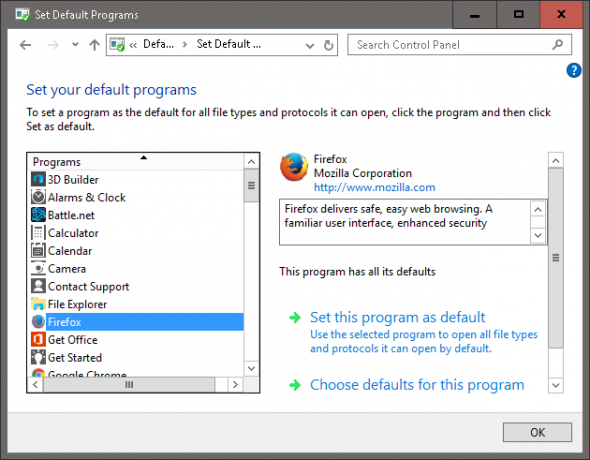
Misalnya, jika Anda ingin mengubah browser default Windows 10 Microsoft Edge, ke Mozilla Firefox, cukup pilih program di Atur Program Default jendela dan Cortana akan mencari jawaban melalui mesin pencari default browser.
2. Hubungi Cortana Kapanpun Anda Mau
NS Hai Cortana fitur perintah suara memungkinkan Cortana untuk berjalan di latar belakang dan maju setelah diminta oleh frasa Hai Cortana. Ini sangat berguna saat mendorong Cortana melintasi ruangan atau selama sesi mengetik yang intens.
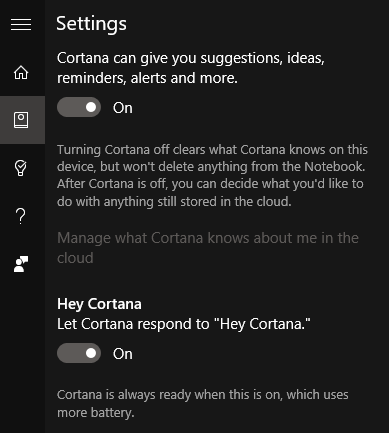
Aktifkan fitur ini di bawah Kunci Windows> cari pengaturan Cortana & Pencarian> aktifkan Hey Cortana. Anda dapat mengaktifkan beberapa opsi lain di menu ini, meskipun pengaturan ini bergantung pada jumlah informasi Apakah Siri, Cortana & Google Sekarang Membutuhkan Terlalu Banyak Data Pribadi? Baca selengkapnya Anda bersedia berbagi dengan Cortana. Untuk tujuan kita Hai Cortana fitur perintah adalah satu-satunya pengaturan penting.
3. Minta Cortana Menjadwalkan Janji Temu untuk Anda
Ketika datang untuk mengatur hidup Anda, jadwal Cara Membuat Sistem Manajemen Waktu Sempurna Terakhir yang Pernah Anda GunakanProduktivitas adalah pencarian konstan untuk lebih banyak organisasi dengan lebih sedikit pekerjaan. Cara untuk mencapai semua yang Anda impikan untuk dicapai, tanpa kehilangan waktu tidur. Bisakah sistem manajemen waktu otomatis ini melakukan semuanya? Baca selengkapnya adalah yang paling penting. Gunakan perintah suara Tetapkan Janji untuk kerangka waktu tertentu untuk memiliki jadwal Cortana setba untuk Anda. Anda bisa spesifik atau luas tentang deskripsi janji temu (mis. Tetapkan Janji Makan Malam dengan Abigail untuk 18:30) sesuai keinginan, dan Cortana akan memberi Anda pilihan untuk menyimpan janji temu ini di bawah akun email apa pun yang disimpan ke dalam program.
Anda juga dapat meminta Cortana untuk mengingatkan Anda tentang acara harian Anda dengan bertanya Apa yang harus saya lakukan hari ini? atau Kapan saya punya janji makan malam dengan Abigail? Jika Anda pelupa seperti saya, Anda juga dapat meminta Cortana untuk mengingatkan Anda tentang acara tersebut kapan saja dengan mengatakan Ingatkan saya pada janji makan malam saya dengan Abigail pada jam 5:00 sore, sehingga Anda memiliki cukup waktu untuk menyelesaikan apa yang perlu Anda lakukan.
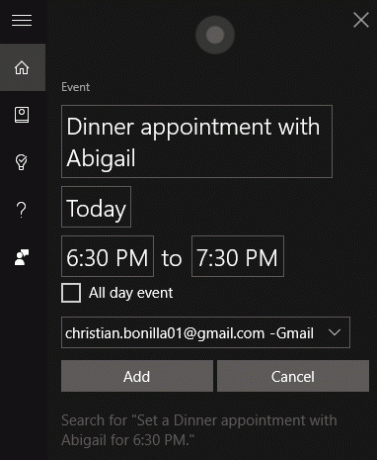
Jika Anda ingin menjadwalkan waktu Anda secara bertahap lebih pendek dari periode per jam, Cortana juga menyediakan fungsi pengatur waktu untuk istirahat masa produktif Bagaimana Menjadi Produktif Saat Aplikasi Produktivitas Tidak Bekerja untuk AndaAnda harus memperhatikan bahwa beberapa tahun terakhir adalah tentang obsesi dengan produktivitas. Tetapi bagaimana jika aplikasi produktivitas tidak melakukannya untuk Anda? Lalu apa yang kau lakukan? Baca selengkapnya . Cukup minta Cortana untuk Setel timer selama 30 menit dan dia akan mematuhi untuk membantu Anda tetap tepat waktu dan efisien.
4. Tanyakan Cortana Jika Anda Membutuhkan Jaket Hari Ini
Meskipun Cortana dilengkapi dengan prakiraan cuaca dan lalu lintas, program ini jauh lebih menarik daripada daftar suhu. Jika Anda ingin tahu apakah Anda memerlukan payung atau jaket untuk hari itu, tanyakan saja pada Cortana Apakah saya perlu jaket hari ini? untuk menerima pendapat jujurnya. Ingatlah bahwa Cortana tidak mampu mengalami panas, sehingga membuat keputusan pada akhirnya menjadi milik Anda.
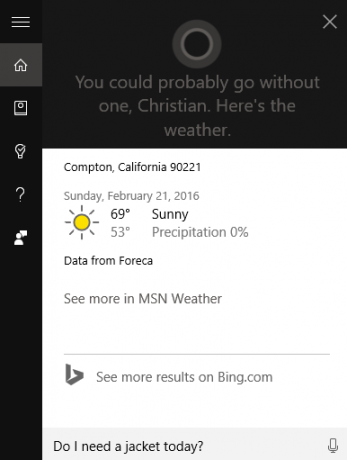
Cortana juga akan menjawab pertanyaan tentang lalu lintas seperti: Berapa lama waktu yang saya perlukan untuk mencapai Hollywood Barat? dan Seperti apa lalu lintas di jalan bebas hambatan hari ini? bersama dengan merekomendasikan tempat yang bagus untuk makan atau minum di daerah Anda.
Jika Anda memiliki Cortana di ponsel Windows 10 atau Android Anda, program ini juga akan menyediakan arah belokan demi belokan Cara Menggunakan Cortana Sebagai Alat Satnav Pribadi AndaBagaimana Anda ingin co-pilot yang kompeten, yang mengatur perjalanan Anda, memberi Anda tip dan pengingat berbasis lokasi dan juga seksi? Bawa Cortana ke mana-mana dan menangkan dalam hidup! Baca selengkapnya untuk membawa Anda ke mana Anda harus pergi. Dalam beberapa kasus, Cortana akan mengingatkan Anda untuk menyediakan waktu untuk lalu lintas ketika suatu peristiwa terjadi di lokasi yang jauh, membuat program menjadi efisien dan membantu pengemudi di kursi belakang.
5. Biarkan Cortana Menghancurkan Angka Anda
Benci melakukan matematika di kepala Anda? Jangan khawatir tentang menghitung angka, Anda dapat mengandalkan kalkulator bawaan Cortana. Ketik penjumlahan Anda dan Cortana akan segera mengirimkan hasilnya.
Jika Anda lebih suka antarmuka tombol dari aplikasi kalkulator normal, klik penjumlahan berwarna abu-abu untuk mengakses antarmuka kalkulator Cortana.
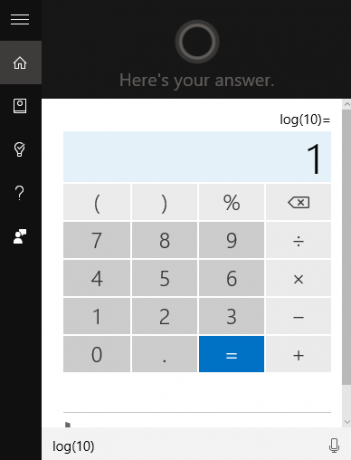
Jika kalkulator bawaan Cortana tidak sesuai dengan kebutuhan Anda, Anda selalu dapat meminta Cortana untuk buka Kalkulator sehingga Anda dapat menggunakan Kalkulator Windows 10 sebagai gantinya 9 Fitur Kalkulator Windows yang Diabaikan untuk Menghemat Hari Anda (dan Uang)Kalkulator Windows klasik berisi banyak fitur yang diabaikan. Kami menjelaskannya dan menunjukkan kepada Anda bagaimana Anda dapat menggunakan aplikasi ini untuk mengerjakan matematika lebih cepat, memproses perhitungan yang tidak biasa, dan menghemat uang. Baca selengkapnya .
6. Temukan Ahli Bahasa di Cortana
Benci memikirkan istilah formal dalam email bisnis atau istilah teknis dalam tesis perguruan tinggi itu? Mintalah sinonim Cortana untuk membantu tulisan Anda.
Cortana juga dilengkapi dengan fungsi penerjemah bawaan; minta dia untuk menerjemahkan kata dan frasa sederhana dalam bahasa lain sekali sehari, dan Anda bahkan dapat meningkatkan kosakata antarbahasa Anda. Tanyakan saja pada Cortana Bagaimana cara mengucapkan selamat pagi dalam bahasa Jerman? dan dia tidak hanya akan memberi Anda terjemahannya, tetapi juga mengucapkan terjemahannya untuk Anda.
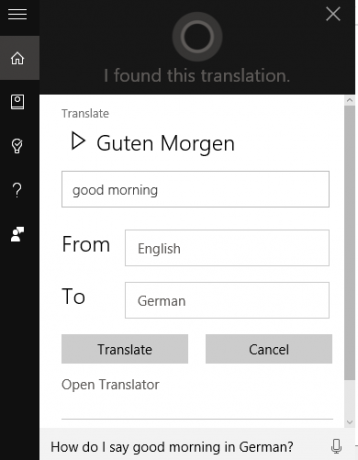
Perhatikan bahwa Anda dapat mengubah wilayah dan bahasa Cortana sendiri dengan mengubah pengaturan masing-masing pada Windows 10. Buka Pengaturan aplikasi (Tombol Windows + I), pergi ke Waktu & bahasa > Wilayah & bahasa, dan edit bahasa default Anda. Misalnya, Anda bisa Tambahkan Bahasa dan atur bahasa default baru.
Yakinkan Pengaturan > Waktu & bahasa > Wilayah & bahasa > Negara atau wilayah sebaik Pengaturan > Waktu & bahasa > Ucapan > Bahasa ucapan keduanya sesuai dengan bahasa default yang dipilih.
7. Minta Cortana Mengirim Email atau Pesan Teks
Cortana adalah klien email yang cukup mumpuni kapan pun Anda perlu membuka email cepat. Cukup beri tahu Cortana Saya ingin mengirim email dan tentukan siapa yang akan dituju pesan dan seperti apa isi email tersebut.
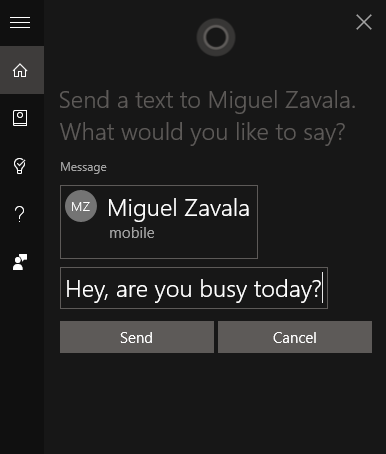
Anda juga dapat mengirim pesan teks SMS melalui nomor telepon Anda kepada siapa pun di daftar kontak telepon atau email Anda. Ini sangat berguna untuk SMS hands-free, baik di desktop Windows 10 atau Windows 10 Mobile dan ponsel Android Anda.
8. Cortana, Tulis Ini
Cortana juga berfungsi sebagai pencatat khusus untuk menuliskan ide-ide brilian yang Anda miliki. Minta Cortana itu tulis ini, isi isi catatan Anda, dan klik Menambahkan untuk menempelkan catatan Anda ke akun OneNote Anda.
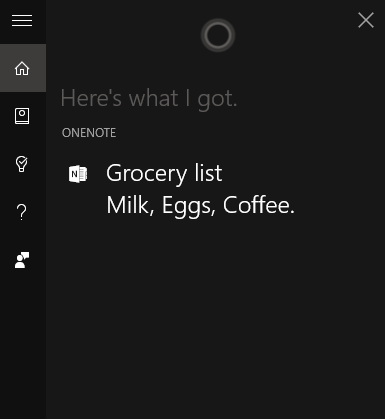
Secara default, Windows menggunakan OneNote untuk menyimpan semua ide Anda 12 Tips Membuat Catatan Lebih Baik dengan Microsoft OneNote12 tips ini menunjukkan cara membuat catatan yang lebih baik di Microsoft OneNote. Saat ini, pencatatan digital adalah tentang keterampilan, seperti halnya tentang alatnya. Baca selengkapnya ; unduh OneNote ke Windows Mobile atau ponsel Android Anda dan Anda tidak akan pernah kehilangan ide lagi.
9. DJ Cortana Siap Melayani Anda
Anda juga dapat meminta Cortana untuk memutar musik dari komputer Anda dengan meminta program untuk Bermain lagu, album, atau artis favorit Anda. Dalam contoh yang ditunjukkan di bawah ini, saya meminta Cortana untuk Mainkan The Waters oleh Anderson Paak.
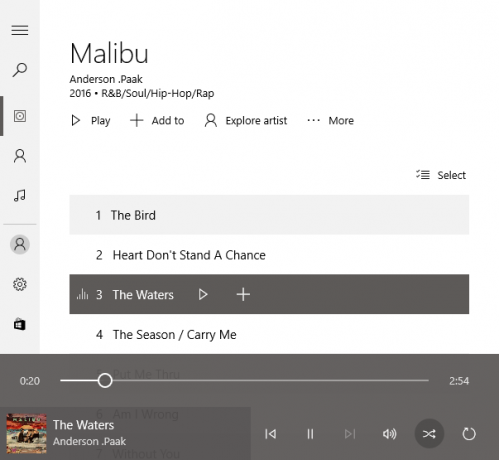
Cortana menggunakan program Groove Music di Windows 10 secara default. Anda juga bisa berhenti dan mainkan musiknya, bersamaan dengan meminta lanjut atau trek sebelumnya (fitur replay dan volume sedang dikerjakan).
10. Datang ke Konsensus dengan Cortana
Anda memiliki dua pilihan: Pergi ke pesta Janie atau tetap tinggal dan selesaikan tesis Senior yang telah Anda tunda. Situasi seperti inilah yang paling baik dibiarkan begitu saja. Di sinilah kemampuan komputasi acak Cortana berkuasa; cukup minta Cortana untuk Lempar koin dan dia akan membantu Anda dalam menentukan nasib Anda.
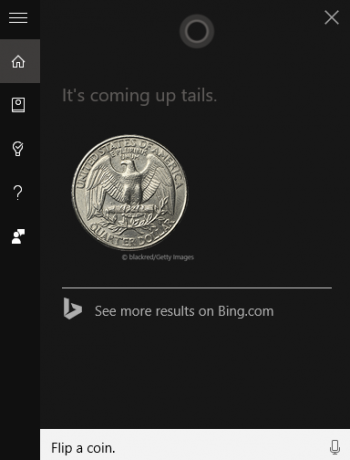
Cortana juga dilengkapi dengan built-in Main Batu, Kertas, Gunting dan Gulung dadu fitur jika Anda membutuhkan pengambilan keputusan bi-partisan secara acak.
Apa yang Akan Cortana Lakukan untuk Anda?
Sejak saya menggunakan Cortana, kemampuan multi-tasking saya meningkat sepuluh kali lipat. Lebih sedikit langkah, lebih sedikit gangguan, dan produktivitas Anda akan meningkat. Apakah Anda ingin mendengarkan album favorit Anda sambil melepas sepatu Anda? Cukup panggil perintah. Secara keseluruhan: Cortana adalah program yang luar biasa dan hanya akan lebih baik seiring waktu.
Apa fitur favorit Anda dari Microsoft Cortana, dan fitur apa yang akan Anda tambahkan untuk membuat Cortana menjadi asisten virtual yang lebih baik?
Christian adalah anggota komunitas MakeUseOf baru-baru ini dan pembaca setia segala sesuatu mulai dari literatur padat hingga komik strip Calvin dan Hobbes. Semangatnya untuk teknologi hanya cocok dengan keinginan dan kesediaannya untuk membantu; jika Anda memiliki pertanyaan tentang (kebanyakan) apa pun, jangan ragu untuk mengirim email!